
iPhone’larda hücresel veri ağını etkinleştirilmek istendiğinde karşılaştıkları iPhone Hücresel Veri Ağı Etkinleştirilemedi sorununu bu yazımızda çözmeye çalışacağız.
Apple iPhone kullanıcıları hücresel veri ağını etkinleştirmek istediklerinde karşılarına gelen “Hücresel Veri Ağı Etkinleştirilemedi” sorunu birçok nedenden dolayı oluşarak ortaya çıkmakta. Gündelik yaşantımızda hareket halinde sıklıkla bu sorunla karşılaşmamız internet erişimini kısıtlayarak 4G veya 5G internet hizmetini devre dışına çıkarmakta. Eğer sizde böyle bir problemle karşılaşıyorsanız aşağıdaki adımları uygulayarak sorunu çözebilirsiniz.
iPhone Hücresel Veri Ağı Nedir
Karşılaşılan bu hata yalnızca aramaları değil, 4G ve 5G hizmetinin erişimini kısıtlayarak internete olan erişimimizi kesiyor. Mobil veri üzerinden interneet erişimeye çalışsak da herhangi bir internet ortamına erişemez, işlem sağlayamayız. Genellikle bu sorunla karşılaşmamızın temel nedeni, telefon yazılımının güncel olmaması veya telefonun imei numarasının kopyalanmasıyla birlikte ortaya çıkmaktadır.
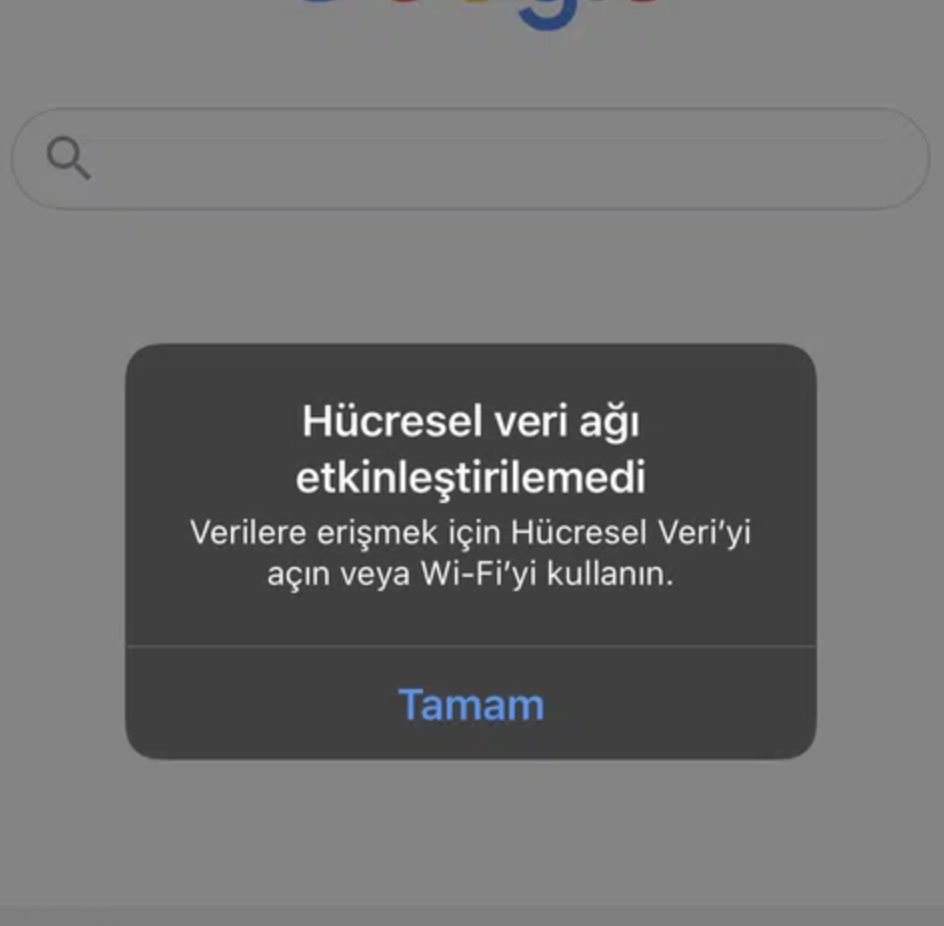
iPhone Hücresel Veri Ağı Etkinleştirilemedi Sorunu Çözümü
Ortaya çıkan bu hatayı düzeltmemiz için aşağıdaki adımları uygulayarak sorunun çözümüne ulaşabiliriz.
1-) Güncelleme Kontrolü
Telefon yazılımımızın güncel olmaması, birçok problemle karşılaşmanıza nedendir. Bunun için Ayarlar menüsüne giderek telefonun yazılım sürümümüzün güncel olup olmadığını kontrol ediniz. Eğer telefonunuz güncel değilse son sürümünü kurarak sorunun devam edip etmediğini kontrol edin.
2-) Telefonu Yeniden Açın
Telefon içinde oluşan herhangi bir sorun bu hatayla karşılaşmanıza sebeptir. Bazı eklentilerin tam olarak çalışmaması, sistemin düzgün işlememesine sebeptir. Bu sebepten telefonunuzu yeniden başlatarak karşılaştığımız çeşitli sorunların önüne geçmeyi deneyebiliriz.
okumaya devam edin: iPhone Mail SSL Sorunu ve Çözümü
3-) Imei Numarası Kontrolü
Her bir mobil telefon cihazına üretim aşamasında IMEI numarası kodlanmaktadır. IMEI numarası her bir cihazın dijital kimlik numarası olup tek ve eşsizdir. Ayrıca 15 haneden oluşur. Bu benzersiz numaralar herhangi bir başka telefona kopyalanmışsa geçersiz sayılır ve internet, arama gibi sorunlarla karşılaşmamıza sebeptir. Bunun için telefonunuzun imei numarasını kontrol ederek sorgulayın.
- Ayarlar menüsüne giderek Genel seçeneğine basın.
- Açılan ekranda yer alan Hakkında menüsüne basarak IMEI yazan yeri kontrol edin ve sorgulayın.
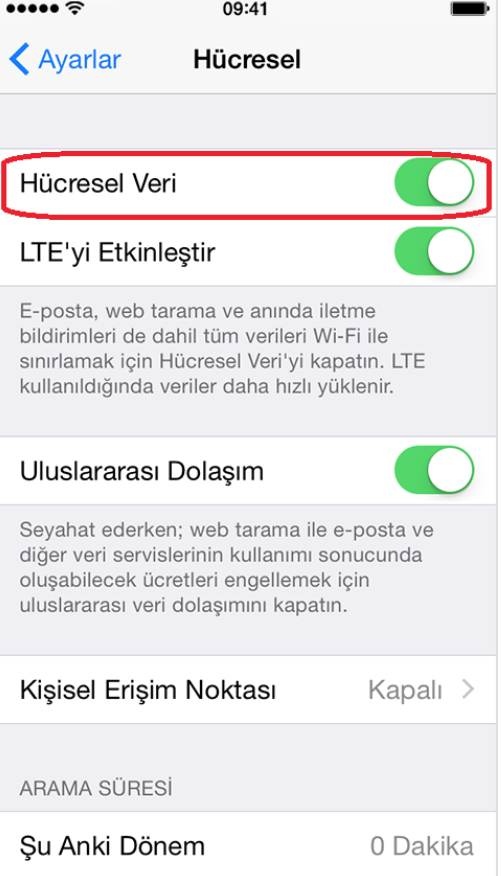
4-) SIM Kartını Çıkarıp Yeniden Takın
SIM kartının herhangi bir sorundan dolayı görülmemesi, hücresel veri ağında oluşan çeşitli sorunlara sebep olur. Bunun için iPhone cşhazınızdan SIM kartınızı çıkararak tekrar düzgün bir şekilde oturtun. Sonrasında 20-30 saniye bekleyerek mobil verinizin çalışıp çalışmadığını kontrol ediniz.
5-) Servis Sağlayıcısıyla Görüşün
Yukarıdaki adımmları gerçekleştirdiğiniz halde sorununuz devam ederse, mobil operatör müşteri hizmetleriyle iletişime geçerek durumunuzu sorgulayabilirsiniz.
